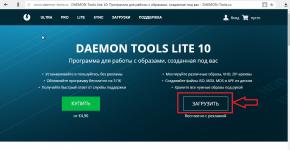Si të konfiguroni çdo program pa konvertues video. Çdo konvertues video - një program për konvertimin e skedarëve video
Ky udhëzues do t'ju tregojë se si të përdorni Video Converter për të kthyer videot në mënyrën më të lehtë. Ndiqni hapat e mëposhtëm për të shijuar emocionin e konvertimit të videos tani:
Hapi 1: Shtimi i skedarëve video/audio
Shkarkoni Video Converter, instaloni dhe ekzekutoni atë. Klikoni butonin "Shto skedarë" për të importuar videon/audio që dëshironi të konvertoni nga kompjuteri juaj. Ky softuer mund të konvertojë të gjitha formatet e njohura video si MPEG-4, AVI, WMV, VOB, 3GP, FLV, dhe më shumë. Formatet e mbështetura audio: MP3, M4A, AC3, WMA, WAV dhe më shumë.
Hapi 2: Zgjidhni Formatin e daljes
Zgjidhni formatin e synuar për konvertim nga opsioni i formatit të videos në anën e djathtë të ndërfaqes së këtij programi. Formatet e zakonshme video si AVI, MP4, MOV, formatet audio si MP3, WAV, WMA, formatet video HD si MPG HD, HD TS, faqet e ndarjes së videove si YouTube, Vimeo, Facebook Formatet video të mbështetura dhe pajisjet celulare, si iPad, iPhone , formate të përputhshme me Zune dhe më shumë janë të disponueshme për zgjedhjen tuaj. Zgjidhni formatet e audios nëse dëshironi të kopjoni pjesët audio video në MP3, WMA, AAC e kështu me radhë, në mënyrë që të mund të shijoni audio video në luajtës dixhital.

Hapi 3: Bëni cilësime shtesë të daljes (opsionale)
Klikoni në butonin "Cilësimi" në fund të djathtë të dritares, mund të vendosni parametra si cilësia e videos (përfshirë cilësinë e lartë, standardin dhe madhësinë e vogël), koduesin e videos, rezolucionin, shpejtësinë e kuadrove, kodek audion, kanalin, shpejtësinë e kampionimit dhe shpejtësinë e biteve dhe më shumë. .

Këshillë: Nëse zgjidhni "Shkrija e të gjitha videove në një skedar" në ndërfaqen kryesore, mund të bashkoni shumë skedarë në një video.
Hapi 4: Filloni konvertimin
Nëse dëshironi të konvertoni videon e paracaktuar, thjesht klikoni butonin "Konverto" për ta kthyer. Kjo është mënyra më e lehtë dhe më e zakonshme për të konvertuar me vetëm tre hapa.
Pjesa 2. Si të modifikoni videot
Fusni DVD-në në DVD-Rom të kompjuterit tuaj, hapni DVD Ripper dhe klikoni butonin Load DVD për të filluar shkarkimin e skedarëve. Ju gjithashtu mund të konvertoni DVD pa disk duke përdorur skedarë ISO ose dosje DVD.
1. Pritini videon në segmente të vogla
Pasi të keni zgjedhur klipet për t'u konvertuar, këtu mund të shkurtoni çdo segment të klipeve për t'u konvertuar, klikoni butonin Prerje. Ajo që duhet të bëni është të tërhiqni butonin poshtë dritares së shikimit për të zgjedhur segmentin që dëshironi.

2. Madhësia e kornizës së prerjes
Mund të rregulloni madhësinë e kornizës së videos ose të shkurtoni skajet e zeza të videos për t'ju lejuar të shijoni filmin në ekran të plotë duke klikuar në butonin Pris. Thjesht vendoseni miun mbi kutinë rreth videos dhe tërhiqni kornizën për të shkurtuar videon.

3. Ndryshoni efektet video
Video Converter ofron shabllone të paracaktuara të efekteve video nga të cilat mund të zgjidhni. Mund të shikoni dhe krahasoni efektet video në dritaret e pamjes origjinale dhe të daljes.

4. Shtoni filigranë ose titra
Tani mund të shtoni filigranë imazhi, si dhe filigranë teksti në video. Për më tepër, mund të shkarkoni titrat e filmave. Të dy filigranët e tekstit dhe fontet e titrave mund të modifikohen. Video Converter gjithashtu mbështet kërkimin e titrave të përshtatshme për videot.
Pjesa 3: Si të shkarkoni video në internet
Video Converter tani mbështet shkarkimin automatik të videove në internet. Metoda e shkarkimit është e thjeshtë si byrek. Thjesht hapni këtë konvertues video dhe shkoni te skeda e shkarkimit. Ka dy mënyra për të shkarkuar video.

1. Kopjoni URL-në e burimit të videos, klikoni butonin Shto URL në pjesën e sipërme majtas të dritares dhe ngjisni URL-në në fushën e hyrjes. Zgjidhni një dosje për të ruajtur videon e shkarkuar. Ju gjithashtu mund të zgjidhni formatin për ta kthyer drejtpërdrejt videon në çdo format që ju pëlqen ose thjesht ta ruani videon në formatin e paracaktuar.
2. Një mënyrë tjetër për të shkarkuar video është të klikoni butonin "Shkarko" pranë zonës së videos në sajtet burimore të videove pas nisjes së konvertuesit të videove. Videoja që shikoni do të shkarkohet automatikisht nga konverteri dhe do të ruhet në dosjen e zgjedhur.
Çdo konvertues video pa pagesë - Konvertues video për konvertim me cilësi të lartë të skedarëve video (ndryshimi në madhësi, cilësi, raporti i kompresimit, formati i kontejnerit, redaktimi i thjeshtë).
Çdo Video Converter Free është një konvertues video falas që ju lejon të konvertoni formatet e mediave nga njëri në tjetrin, të ndryshoni kodekët e kompresimit, shpejtësinë e biteve, madhësinë dhe parametrat e tjerë të skedarëve video dhe audio. Përveç funksionit kryesor, ekziston mundësia e redaktimit të thjeshtë që mund të shkurtoni, bashkoni, renditni dhe fshini fragmente video. Konfigurimi është i thjeshtë, i përshtatshëm dhe lejon konvertimin nga përdoruesit e papërvojë. Përdorimi i konvertuesit të skedarëve video të çdo konvertuesi video nuk kërkon aftësi, njohuri ose mjeshtëri të veçanta. Procesi i konvertimit është i thjeshtë dhe mjaft i kuptueshëm. Mund të përdorni cilësime të gatshme: për telefonin celular, video flash, formate të përgjithshme video dhe audio për kompjuter dhe riprodhues video. Ose mund të konfiguroni manualisht parametrat e kodimit, të zgjidhni kodekun, madhësinë e kornizës, shpejtësinë e biteve, shpejtësinë e kuadrove të videos, cilësinë dhe formatin e audios. Ndërfaqja është shumëgjuhëshe. Zgjedhja e gjuhës RUSE përmes menysë Edit -> Gjuha - Rusisht.
Karakteristikat e çdo konverteri videoFormat e hyrjes:
- avi, asf, mov, rm, rmvb, flv, mkv, mpg, mpeg, mov, 3gp, m4v, vob, video në YouTube, m2t, .m2ts, m2v, amv, mov, avs, rm, rmvb dhe të tjera.
Formatet e daljes:
- avi, mp4, wmv, swf, flv, mkv, MPEG-1 dhe MPEG-2, mpg (PAL ose NTSC), mp3, wma, ogg, aac, wave, m4a.
- Shumë paracaktime të gatshme për pajisje të ndryshme.

Versioni me pagesë i Any Video Converter Professional ka më shumë formate video të përdorshme.
Përpunimi i videos në çdo konvertues videoKur përpunoni skedarë video, mund të përdorni dy mënyra: Clipping Video për prerjen dhe krijimin e fragmenteve të reja, Video Crop Effect për aplikimin e efekteve të thjeshta video si shkëlqimi, kontrasti, ngopja e ngjyrave, pasqyrimi, rrotullimi, shtimi i zhurmës, mprehja.
Clipping Video ju lejon të përcaktoni kufijtë e fragmenteve të reja që do të krijohen nga një skedar video ekzistues.

Prerja e videos - prerja e një kornize:

Në skedën Efekti Video mund të aplikoni efekte video:

Për të kombinuar skedarët video në çdo konvertues video, thjesht shënoni skedarët që do të bashkohen me miun (duke mbajtur Ctrl ose Shift), kliko me të djathtën mbi atë të shënuar dhe zgjidhni "Combine Output". Së pari ju duhet t'i rregulloni ato në rendin e dëshiruar duke zvarritur skedarin tjetër të videos në fund të listës. Pasi të klikoni "Encode", dalja do të jetë një skedar me videon e kombinuar.

Në cilësimet e përgjithshme mund të vendosni parametra shtesë. Për shembull, lejoni përdorimin e arkitekturës së llogaritjes paralele NVidia CUDA (nëse disponohet), e cila shpejton ndjeshëm kohën e konvertimit të harduerit. Cilësimet e përgjithshme për funksionet e përpunimit të videos (prerja automatike, rregullimi në gjerësi ose lartësi) dhe audio (niveli i volumit dhe cilësimet e parametrave për pjesët AAC dhe MP3), parametrat e titrave dhe më shumë janë të disponueshme. Kur konvertoni, mund të hiqni ose shtoni një pjesë audio. Ekziston një luajtës i integruar.

Në cilësimet e përgjithshme mund të vendosni parametra shtesë. Për shembull, zbulova një funksion që rrallë gjendet në programet amatore - funksioni për të hequr qafe ndërthurjen kur konvertohet video e ndërthurur - Deinterlace dhe ndryshimi i shpejtësisë së kornizës së Telecine (IVTC).

Shkurtimisht, pa hyrë në teori, kjo është e përshtatshme kur kombinoni dhe konvertoni klipet nga video kamera dixhitale që regjistrojnë pa pauza (në fragmente të gatshme) ose një sinjal të dixhitalizuar nga kamerat video, të cilat zakonisht regjistrohen në modalitetin Interlace. Nëse nuk e konvertoni një video të tillë, atëherë kur shikoni në një monitor kompjuteri (ku përdoret video progresive), do të vërehen vija horizontale, më shpesh të quajtura "krehër". Kjo është veçanërisht e dukshme kur shikoni objekte në lëvizje. Sidoqoftë, ato nuk do të jenë të dukshme në ekranin e televizorit dhe nëse do ta shikoni videon vetëm përmes një DVD player në televizor, atëherë ndërthurja nuk është e nevojshme. Për qartësi më të madhe, e testova këtë funksion në aparatin tim dixhital, duke marrë skedarin origjinal pa përpunim.

Pas trajtimit, efekti "krehër" u zhduk.

Nëse keni nevojë të konvertoni skedarë video, atëherë ekzistojnë programe speciale për këtë që ju lejojnë të konvertoni një format në një tjetër. Çdo konvertues video falas është një nga konvertuesit më të mirë, i cili do të diskutohet më në detaje në këtë artikull.
Çdo Video Converter Free është një konvertues funksional falas që përmban aftësinë për të konvertuar videot për një listë të madhe pajisjesh.
Një nga funksionet më të rëndësishme, dhe theksi kryesor i është vënë këtu. Programi paraqet një listë vërtet mbresëlënëse jo vetëm të formateve, por edhe të pajisjeve të ndryshme për të cilat do të kryhet përshtatja: tableta, telefona inteligjentë, lojtarë, konzolla lojërash, etj.

Djeg DVD
Një funksion tjetër i rëndësishëm është djegia e DVD-së. Programi ofron mundësinë jo vetëm për të shtuar filma që do të përfshihen në disk, por edhe për të personalizuar menunë kryesore të DVD-së (me zgjedhjen e temës dhe shoqërimin muzikor), si dhe për të konfiguruar në detaje audio dhe video.

Kapja e kornizës
Ndërsa luan një video, përdoruesi mund të ketë nevojë të ruajë një kornizë nga video në kompjuter. Me çdo konvertues video falas, kjo detyrë mund të realizohet me vetëm një klik.

Prerja e videos
Ashtu si shumë programe të ngjashme, për shembull, Xilisoft Video Converter, Any Video Converter Free ofron mundësinë për të shkurtuar videon. Për më tepër, aplikacioni ju lejon jo vetëm të shkurtoni, por edhe të prisni fragmente të panevojshme nga video.

Pritini një imazh në një video
Ky funksion do t'ju lejojë të ndryshoni shfaqjen e videos duke shkurtuar zonat e panevojshme, ndërsa përdoruesi mund të specifikojë një zonë prerjeje plotësisht të lirë.

Aplikimi i efekteve
Një seksion i veçantë i programit përmban cilësimet e korrigjimit të ngjyrave, si dhe filtra dhe efekte të ndryshme që do t'ju lejojnë të ndryshoni komponentin vizual të videos tuaj.

Filigranim
Nëse videoja është krijuar nga ju personalisht, atëherë për të mbrojtur me siguri të drejtat tuaja të autorit, ofrohet funksioni i aplikimit të filigranëve. Filigrami mund të jetë ose tekst i thjeshtë ose imazh logo i ngarkuar në aplikacion.

Kompresimi i videos
Për të zvogëluar madhësinë e një skedari video, programi ofron mundësinë e kompresimit të skedarit. Këtu do t'ju kërkohet të ndryshoni madhësinë dhe cilësinë e videos, duke reduktuar paksa këto parametra. Sigurisht, kjo do të ndikojë në cilësinë e videos, megjithatë, nëse planifikoni ta shikoni atë në një pajisje me një trokitje të vogël, atëherë nuk do të vini re ndryshimin, por madhësia e skedarit do të bëhet dukshëm më e vogël.

Cilësimet e zërit
Duke përdorur aftësitë e programit, jo vetëm që mund të ndryshoni cilësinë e zërit, por edhe të çaktivizoni ose zëvendësoni pjesën audio.

Konvertimi i muzikës nga CD
Nëse keni një CD nga e cila duhet të kopjoni muzikën dhe ta konvertoni atë në formatin e kërkuar, atëherë në këtë rast instrumenti në fjalë do të funksionojë mirë.

Përparësitë:
1. Ndërfaqe moderne e pajisur me mbështetje të gjuhës ruse;
2. Mbështetje për konvertimin e videos për shumicën e pajisjeve moderne nga prodhues të ndryshëm;
3. Absolutisht falas për t'u shkarkuar.
është një mjet i shkëlqyeshëm për konvertimin e videove në formate të ndryshme. Është mjaft e thjeshtë për t'u përdorur, por ne ende do të shikojmë funksionet e tij kryesore dhe parimet e punës me të.
Hapi 1: Shtoni një skedar
Hapni programin dhe klikoni në butonin:
Zgjidhni një video dhe klikoni në butonin Hapur. Do të shfaqet në ekranin e punës së programit:

Skedari i shtuar i videos do të shfaqë parametra të ndryshëm: emri, kohëzgjatja, kodiku, rezolucioni, shpejtësia e kuadrove, prania ose mungesa e titrave, formati dhe cilësia e pjesës audio.
Hapi 2. Konvertimi
Pra, le të përpiqemi të konvertojmë skedarin tonë të shtuar nga formati MKV në formatin AVI. Për këtë hapim paneli i formatit video, klikoni në shiritin e filmit ( Formatet e videos) dhe kërkoni formatin në këtë seksion AVI ose ndonjë tjetër sipas nevojës:

Në kolonën e djathtë, nën dritaren e shikimit, ka një menu Cilësimet e daljes. Përdoret për të zgjedhur cilësinë e pjesës video ose audio, rezolucionin dhe gjithashtu për të treguar drejtorinë ku do të ruhet skedari i përpunuar:

Nëse dëshironi të merrni skedarin në rezolucionin e tij origjinal, atëherë vendoseni në kolonë Madhësia e videos kuptimi Origjinale:

Në skedën Opsionet e videos Ne vendosëm kodekun e videos, shpejtësinë e biteve dhe shpejtësinë e kuadrove:

Në skedën Opsionet audio– kodek audio, shpejtësia e biteve të audios, kanalet audio. Ju gjithashtu mund të çaktivizoni pjesën audio këtu nëse është e nevojshme:

Pasi të keni përfunduar me të gjitha parametrat, klikoni në butonin Konverto:

Procesi i përpunimit të videos do të fillojë:

Ju lutemi vini re se sa më i madh të jetë skedari burimor, aq më gjatë do të zgjasë konvertimi.
Pasi të përfundojë procesi i përpunimit të videos, në ekran do të shfaqet një dritare që ju kërkon të blini versionin Pro. Klikoni në butonin Jo faleminderit, nëse nuk dëshironi ta blini akoma këtë produkt:

Hapi 3: Shtimi i efekteve
Klikoni në butonin Shtoni efekte:

Do të shfaqet një dritare e re me 3 skeda: Prerje video, Efektet video Dhe Filigram i videos. E para përdoret për të rrotulluar videon, për ta pasqyruar ose për ta prerë në skajet. E dyta është përgjegjëse për efektet, dhe e treta është për të shtuar një filigran (tekst ose foto).
Kaloni në skedën e dytë dhe në kolonën Efekte të tjera vendosni çdo filtër video që ju pëlqen. Ju gjithashtu mund të ndryshoni ndriçimin, kontrastin dhe ngopjen nëse dëshironi:

Aktivizoni luajtësin për të parë se si do të duket videoja me efektin e zgjedhur:


Ne specifikojmë të gjitha cilësimet në panele Cilësimet bazë, Opsionet e videos Dhe Opsionet audio, më pas shtypni butonin Konverto:

Hapi 4: Redaktoni videon
Ka situata kur duhet të hiqni një pjesë të videos. Për këtë qëllim, redaktori ofron një buton Luaj këtë media. Klikoni mbi të:

Do të shfaqet një dritare redaktimi. Klikoni në butonin Shto segment të ri:

Tani mund të lëvizni rrëshqitësit që janë shënuar në pamjen e mëposhtme të ekranit për të prerë çdo pjesë të videos. Pasi të keni vendosur për fillimin dhe fundin e segmentit, klikoni mbi Aplikoni:

Segmenti i prerë poshtë videos kryesore do të shfaqet në ekranin kryesor:

Në të njëjtën mënyrë, zgjidhni formatin e videos për fragmentin tonë, specifikoni parametrat dhe shtypni butonin Konverto.
Hapi 5: Digjni një disk
Përveç përpunimit, redaktimit dhe shtimit të efekteve, ky program ofron një funksion të djegies së diskut. Nëse papritmas ju duhet të regjistroni video ose skedarë të tjerë, duhet të kaloni në skedën Djeg DVD në ekranin kryesor. Pastaj futni një DVD bosh dhe shtypni butonin Shtoni ose tërhiqni skedarë:


Pas kësaj, klikoni në butonin Regjistro tani.
Miliona përdorues janë të lumtur duke përdorur konvertuesin video falas!
Çdo Video Converter Freeware - konvertues video falas - konverteri më i famshëm i videove falas për formatet video duke përfshirë AVI, MP4, WMV, MPEG, MKV, FLV, 3GP, DVD WebM, MP3, etj. për iPad 2, iPod, iPhone, Android, PSP, Samsung Galaxy S II, Amazon Kindle Fire. Digjni videot në DVD me shpejtësi të lartë dhe cilësi të pashembullt.
 Windows 2000, XP, Vista, 7 Shkarko versionin për Mac
Windows 2000, XP, Vista, 7 Shkarko versionin për Mac
Plotësisht falas - nuk ka nevojë të blini asgjë!
Çdo softuer falas i konvertuesit video është plotësisht falas. Shpërndarë falas pa viruse, shirita veglash, shtojca, pa kufizime në përdorim, pa regjistrim...
Mbështet një gamë të gjerë formatesh video
Çdo program falas i konvertuesit video do t'ju lejojë të konvertoni video, video HD, audio të formateve të ndryshme për pajisje portative si iPod, iPad, iPhone, pajisje Android. Programi është gjithashtu ideal për nxjerrjen e muzikës dhe kapjen e ekranit.
Shkarko video nga YouTube
Çdo program falas i konvertuesit të videove është gjithashtu një shkarkues video offline në YouTube: shkarkoni dhe konvertoni videot në YouTube pa paketim! Konvertoni videot në media streaming si MP4 dhe FLV dhe ngarkojini ato në serverin tuaj personal dhe faqet e internetit! Përveç YouTube, mbështeten dhjetëra sajte të tjera video, si Google Video dhe Japanese Nico Video.
Redaktoni lehtësisht videot
Funksioni i redaktimit në "Ay Video Converter Freeware" mund t'ju ndihmojë të bashkoni skedarë të shumtë në një, të shkurtoni çdo segment, madhësinë e kornizës, të hiqni shiritat e zinj, të shtoni titra. Ju gjithashtu mund ta personalizoni videon me efekte speciale duke rregulluar ndriçimin, kontrastin, mund ta rrotulloni ose rrotulloni videon.
Djegia e videove në CD, DVD dhe Blu-ray
Çdo Video Converter Freeware mbështet djegien e videos në DVD, CD, disk Blu-ray. Mund të zgjidhni video DVD NTSC ose video PAL DVD në varësi të sistemit tuaj të televizorit. Vetëm disa klikime dhe ju mund të shijoni efektin e mahnitshëm.
Menaxher i lehtë për t'u përdorur
Çdo program falas i konvertuesit video mund të kursejë kohën dhe energjinë tuaj. Ai gjithashtu mbështet shtimin ose konvertimin e skedarëve video në grup. Ju gjithashtu mund të vendosni përparësinë e procesit, të rregulloni madhësinë e kornizës dhe shpejtësinë e biteve manualisht. Ka ndërfaqe përdoruesi në 20 gjuhë.
100% Falas Video Converter/ YouTube Video Converter| Shkarko falas!
Kërkesat e sistemit |
||
2000*, XP, Vista (32bit dhe 64bit), Windows 7 (32bit dhe 64bit) |
||
Procesor Intel/AMD 1 GHz ose më lart |
||
256 MB RAM (rekomandohet 512 MB ose më lart) |
||
70 MB për instalim |
||
Shënim: Shkarkoni manualisht skedarin "gdiplus.dll" dhe ruajeni në drejtorinë e instalimit të programit në Windows 2000 SP4. |
||
Formatet e dhëna të mbështetura |
||
3g2, 3gp, 3gpp, 3gp2, amv, asf, avi, avs, dat, divx, dv, dvr-ms, f4v, flv, m1v, m2p, m2t, m2ts, m2v, m4v, mkv, mod, mov, mp4, mpe, mpeg, mpeg2, mpeg4, mpg, mpv, mts, nsv, ogg, ogm, ogv, qt, rm, rmvb, tod, trp, tp, ts, vob, vro, wmv, webm |
||
Formatet e mbështetura të daljes |
||
wmv, mpg, mp4, avi, asf, m2ts, 3gp, 3g2, flv, mkv, swf, webm |
||
mp3, ogg, wav, aac, m4a, wma |
||
CD-R, CD-RW, DVD-RAM, DVD+R, DVD+RW, DVD+R me dy shtresa, DVD-R, DVD-RW, DVD-R me dy shtresa, shkrime me akses të rastësishëm, media Blu-ray, Blu -ray Media e rishkruanshme |
||
iPod, iPod Nano, iPod Classic, iPod 480p dalje TV, iPod 576p dalje TV, iPod Touch, iPhone, iPhone 4, dalje TV iPhone 480p, dalje TV iPhone 576p, iPad, iPad 480p dalje TV, iPad 576p dalje TV, iPad 720p Jashtë TV, Apple TV |
||
Sony PSP MPEG-4, Sony PSP MPEG-4 AVC, Sony PS3 (480p), Sony PS3 (720p), Sony PS3 (1080p), Sony Walkman MPEG-4, Sony Walkman MPEG-4 AVC, Sony Walkman WMV9 |
||
Microsoft |
Microsoft Zune WMV, Microsoft Zune MPEG-4, Microsoft Zune HD WMV, Microsoft Zune HD MPEG-4, Xbox 360, Dell Axim 51, Dell Axim 51V, HP iPAQ hw6500, HP iPAQ hx2000, HP iPAQ rx3000, HP09 iPAQ rx iPAQ hx4700, Palm Treo, HTC Touch Diamond, General Pocket PC |
|
Archos 105, Archos 404, Archos 405, Archos 504, Archos 604, Archos 605, Archos 705, Archos TV+, Archos AV500, Archos AV700 |
||
Zen krijues |
Creative Zen X-Fi, Creative Zen Vision, Creative Zen Vision M, Creative Zen Vision W |
|
iRiver E10, iRiver U10, iRiver Clix, iRiver B20, iRiver X20, iRiver Clix 2, iRiver E100, iRiver Lplayer, iRiver Spinn, iRiver D28, iRiver DICPLE D30, iRiver P20, iRiver 0, iRiver IMP -1000, iRiver 1100 |
||
Sandisk Sansa |
Sandisk Sansa AVI, Sandisk Sansa WMV, Sandisk Sansa MPEG-4 |
|
Nintendo Wii |
Nintendo Wii AVI |
|
Toshiba Gigabeat |
Toshiba Gigabeat WMV |
|
Google Android |
Google Android, Google Nexus One, Sony Ericsson Xperia, HTC Desire, IS01, LYNX SH-10B, Motorola Xoom |
|
Celular |
Celular 3GP, Celular 3GPP2, Celular MPEG-4, Seria N Nokia |
|
BlackBerry |
Të gjithë telefonat inteligjentë BlackBerry të mbështetura me video, duke përfshirë Storm 9530, Storm 9500, Curve 8900, Bold 9000, Pearl 8100, Pearl 8110, Pearl 8120, Curve 8300, Curve 8310, Cu RVE 8305, Cu RVE 8305, Kurba 8830 |
|
Të gjitha videot mbështeten telefonat inteligjentë Nokia duke përfshirë Nokia N97, Nokia N96, Nokia N95, Nokia 8800 Gold, Nokia 6260 Slide, Nokia E63, Nokia 2330, Nokia 7100, Nokia 2323, Nokia 5800 etj. |
||
Windows Mobile |
Dell Axim 51, Dell Axim 51V, HP iPAQ hw6500, HP iPAQ hx2000, HP iPAQ rx3000, HP iPAQ rx1900, HP iPAQ hx4700, Palm Treo, HTC Touch Diamond, PC me xhep të përgjithshëm |
|
Zëri nga klientët
"Ju bëni një punë kaq të madhe për të lëshuar këtë program të dobishëm."
Joey Bing, SHBA
"Përshëndetje! Unë e dua absolutisht produktin tuaj! Pasi provova një pjesë të vogël të konvertuesve video, gjeta tuajin që jo vetëm të bëjë punën më të mirë, por është gjithashtu tepër i përshtatshëm për përdoruesit dhe shumë i gjithanshëm për sa i përket gamës së formateve hyrëse dhe dalëse. "